Spis treści
- Naprawa 1. Napraw uszkodzone filmy i prześlij je na Facebooka
- Naprawa 2. Naprawa problemu z przesyłaniem filmów na Facebooku, który został zablokowany przez ponowne zalogowanie
- Poprawka 3. Prześlij obsługiwany format wideo na Facebooka
- Poprawka 4. Zmniejsz długość i rozmiar filmu i prześlij go ponownie na Facebooka
- Poprawka 5. Rozwiąż problem z filmami, które nie zostały przesłane na Facebooka, czyszcząc pamięć podręczną przeglądarki
Dlaczego nie mogę przesyłać filmów na Facebooka
Użytkownicy często zgłaszali, że „Próbowali przesłać film na Facebooka, który zatrzymał się na 78%. Niezależnie od obsługi formatu przez aplikację, nie mogli przesłać tego konkretnego filmu, podczas gdy ich inne filmy były przesyłane bezproblemowo”. Jest to jeden z najczęstszych przypadków, w których użytkownicy zgłaszali „nie można przesłać filmów na Facebooka ”, co może wynikać z kilku powodów, które wymieniono poniżej:
- ❌Niektóre filmy nie mogą zostać przesłane z powodu braku kompatybilności lub błędów serwerów Facebooka.
- 📶Ogromne pliki wideo i słabe połączenie internetowe to dwa główne powody tego błędu. Podczas przesyłania gigantycznego pliku wideo do mediów społecznościowych, takich jak Facebook, kluczowe jest korzystanie z wiarygodnego i szybkiego połączenia internetowego wraz z akceptowalnym rozmiarem pliku wideo, aby uniknąć pojawiających się problemów.
- 🙁Film, który chcesz przesłać, może naruszać standardy społeczności Facebooka , dlatego nie może zostać przesłany.
Czy próbowałeś publikować filmy na Facebooku bez powodzenia i zastanawiasz się, jak opublikować je pomyślnie? Mamy dla Ciebie wsparcie! Poniżej znajdziesz 5 najlepszych rozwiązań, które pozwolą Ci wykluczyć błąd „nie można przesłać filmu na Facebooka”.
Naprawa 1. Napraw uszkodzone filmy i prześlij je na Facebooka
Może być konieczne przywrócenie uszkodzonego filmu przed opublikowaniem go na Facebooku, jeśli próbowałeś opublikować film, ale poniosłeś żałosną porażkę. Jeśli chodzi o typy plików wideo, MP4 i MOV są najczęściej sugerowanymi opcjami. Jednak gdy formaty plików ulegną uszkodzeniu, nie będzie można ich przesłać na Facebooka i trzeba będzie naprawić pliki MP4 .
Tutaj profesjonalne oprogramowanie do naprawy wideo może uchronić Cię przed zagrożeniami! EaseUS Fixo Video Repair to kompleksowe oprogramowanie, które pomaga naprawić uszkodzone filmy niezależnie od poziomu uszkodzenia.
Filmy stają się niedostępne i uszkodzone z powodu awarii systemu, nagłych przerw w dostawie prądu, błędów aktualizacji i problemów z niewłaściwym przetwarzaniem plików. Jednak z pomocą tego oprogramowania do naprawy wideo możesz szybko naprawić kilka formatów plików wideo, takich jak MP4, MOV, MTS, M2TS i inne, niezależnie od stopnia uszkodzenia.
Jeśli napotykasz również takie problemy, jak czarne filmy na YouTube lub nieodtwarzające się filmy na Instagramie, możesz użyć tego narzędzia, aby łatwo naprawić uszkodzone filmy.
Sprawdź poniższy przewodnik i napraw uszkodzone filmy na Facebooku za pomocą programu EaseUS Fixo Video Repair;
✨Krok 1. Pobierz, zainstaluj i uruchom EaseUS Fixo Video Repair
Kliknij przycisk pobierania lub odwiedź oficjalną stronę Fixo, aby pobrać i zainstalować to narzędzie do naprawy wideo. W interfejsie kliknij „Naprawa wideo” > „Dodaj filmy”, aby przesłać filmy, nagrania lub inne pliki wideo z różnych urządzeń pamięci masowej.

✨Krok 2. Rozpocznij naprawę wideo teraz
Jeśli nie chcesz naprawiać wszystkich filmów jednocześnie, możesz wybrać jeden i wybrać „Napraw”. Kliknij przycisk kosza, aby usunąć film z listy napraw.

✨Krok 3. Podgląd i zapisywanie naprawionych filmów
Naprawa dużych filmów może potrwać dłużej. Kliknij ikonę odtwarzania, aby wyświetlić podgląd naprawionych filmów, a następnie kliknij „Zapisz wszystkie”, aby zapisać te pliki wideo. Przycisk „Wyświetl naprawione” przeniesie Cię bezpośrednio do naprawionego folderu.

✨Krok 4. Zastosuj zaawansowaną naprawę, jeśli się nie powiedzie
Jeśli w filmie jest napisane „Quick Repair Failed”, oznacza to, że film jest poważnie uszkodzony i lepiej skorzystać z trybu zaawansowanej naprawy. Kliknij „Advanced Repair” > ikona folderu > „Confirm”, aby dodać przykładowy film.

✨Krok 5. Sprawdź wynik meczu
W oknie pop-up dowiesz się, czy przykładowy film może pomóc naprawić uszkodzone filmy, czy nie. Wyświetli się lista szczegółowych informacji o uszkodzonych i przykładowych filmach. Kliknij „Napraw teraz”, aby rozpocząć zaawansowany proces naprawy wideo.

Pobierz teraz to profesjonalne oprogramowanie do naprawy wideo! Jeśli podoba Ci się ten fragment, nie zapomnij udostępnić tej strony w mediach społecznościowych swoim znajomym.
Naprawa 2. Naprawa problemu z przesyłaniem filmów na Facebooku, który został zablokowany przez ponowne zalogowanie
Problemy z Facebookiem można szybko rozwiązać, wylogowując się ze swojego konta, a następnie logując się ponownie. W ten sposób możesz umożliwić urządzeniu ponowne połączenie się z serwerami Facebooka i ponowne załadowanie danych. Może się to wydawać prostym rozwiązaniem, ale bezproblemowe naprawienie problemu, który może być związany z błędem połączenia lub problemami z serwerem, jest zalecane jako podstawowy krok. Wykonaj poniższe kroki, aby ponownie zalogować się na swoje konto:
Krok 1. Wejdź na stronę Facebooka, a Twoje konto powinno zostać automatycznie zalogowane.
Krok 2. Kliknij swój profil i wybierz opcję „Wyloguj”, która pojawi się w menu podręcznym.

Krok 3. Po wylogowaniu się z konta wpisz dane konta i kliknij przycisk „Zaloguj”.
Aby ponownie zalogować się do konta FB na urządzeniu z systemem Android, wykonaj następujące czynności:
Krok 1. Otwórz aplikację „Facebook” na swoim urządzeniu z systemem Android.
Krok 2. Przejdź do przycisku „Menu”.
Krok 3. Przewiń w dół, aż zobaczysz przycisk „Wyloguj”, i wyloguj się ze swojego konta na Facebooku.
Krok 4. Po ponownym wprowadzeniu danych konta kliknij przycisk „Zaloguj”, aby odświeżyć konto i zalogować się ponownie.
Poprawka 3. Prześlij obsługiwany format wideo na Facebooka
Niezgodność formatu pliku wideo może być przyczyną braku możliwości opublikowania filmu na Facebooku. MOV i MP4 to najlepsze formaty plików do wykorzystania podczas publikowania filmów. Pomimo tych dwóch formatów plików, poniżej znajdują się kompletne listy obsługiwanych formatów plików wideo:
| 3gp, 3g2, 3gpp, divx, f4v, avi, asf, flv, mod, dv, gif, mkv, m4v, mpg, vob, ogm, qt, wmv |
Będąc najlepszym formatem wideo dla FB, MP4 utrzymuje najlepszą równowagę między rozmiarem pliku a jakością wideo. Jest kompatybilny z publikowaniem materiału wideo HD na Facebooku z nieco dłuższym wideo. Aby zmienić format wideo z MP4 na MOV, wykonaj poniższe kroki:
Krok 1. Pobierz zaawansowany i bezpieczny konwerter wideo.
Krok 2. Wstaw filmy, które chcesz przesłać na Facebooka.
Krok 3. Skonfiguruj format wyjściowy filmów.

Krok 4. Przeprowadź konwersję wideo.
Krok 5. Obejrzyj filmy instruktażowe.
Jeśli ta metoda zadziała, możesz udostępnić ją większej liczbie znajomych i pomóc im w udanym przesyłaniu filmów na Facebooka!
Poprawka 4. Zmniejsz długość i rozmiar filmu i prześlij go ponownie na Facebooka
Filmy nie są przesyłane na Facebooka z powodu braku kompatybilności, ponieważ aplikacja ma ścisłe wytyczne dotyczące rozmiaru i długości filmu. Dlatego, aby bez wysiłku zamieścić film na Facebooku, musisz upewnić się, że ma on odpowiednią długość i rozmiar. Największy rozmiar filmów publikowanych na FB nie powinien przekraczać 4 GB, gdzie nie jest wymagany minimalny rozmiar filmu.
Jeśli Twój plik wideo jest gigantyczny, możesz zastosować zaufane oprogramowanie do kompresji wideo, aby zmniejszyć rozmiar pliku bez utraty jakości wideo. Z drugiej strony Facebook ogranicza długość filmów do 240 minut. Niemniej jednak powinieneś użyć aplikacji do kompresji wideo, aby zmniejszyć rozmiar swojego filmu do akceptowalnej ilości przed umieszczeniem go na Facebooku.

Poprawka 5. Rozwiąż problem z filmami, które nie zostały przesłane na Facebooka, czyszcząc pamięć podręczną przeglądarki
Pamięć podręczna przeglądarki i pliki cookie to pliki tymczasowe, które są lokalnie przechowywane na dysku twardym. Ich celem jest usprawnienie i przyspieszenie ładowania wcześniej odwiedzanych stron internetowych. Głównym celem plików cookie i pamięci podręcznej jest usprawnienie funkcjonalności przeglądarki internetowej. Jednak nie zawsze tak jest! Często dane są podatne na uszkodzenie, co powoduje problemy zamiast ich naprawiania.
W przypadku problemów z pamięcią podręczną i plikami cookie, Twoja przeglądarka internetowa może mieć ograniczenia faktycznego działania. Oto kroki, aby rozwiązać problem filmów, które nie zostały przesłane do FB, poprzez wyczyszczenie pamięci podręcznej przeglądarki:
Krok 1. Naciśnij klawisze „CTRL + H” na klawiaturze komputera, gdy przeglądarka jest otwarta, aby uruchomić kartę historii.
Krok 2. W menu bocznym znajdź opcję „Wyczyść dane przeglądania” i kliknij ją.

Krok 3. Zaznacz pole wyboru „Obrazy i pliki zapisane w pamięci podręcznej” oraz „Pliki cookie i inne dane witryn”, jeśli nie są jeszcze zaznaczone.
Krok 4. Zmień „Zakres czasu” na „Cały czas” i kliknij przycisk „Wyczyść dane”.
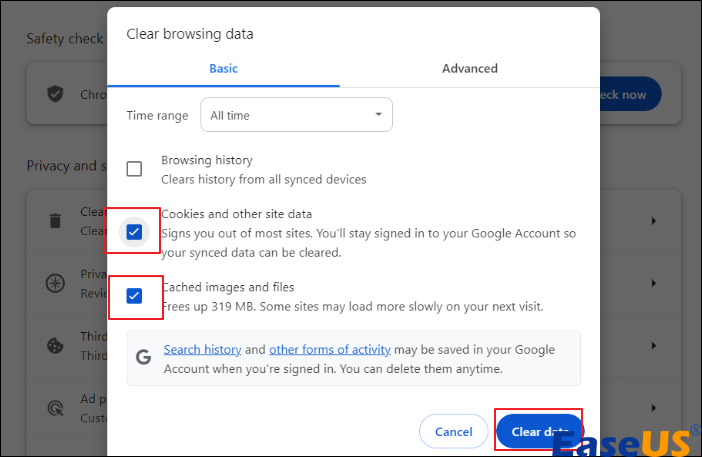
Streszczenie
Może to być niezwykle uciążliwe, jeśli plik wideo działa prawidłowo, ale nie można go przesłać na Facebooka. Ten problem jest spowodowany przez wiele czynników, w tym uszkodzone pliki i problemy z serwerem. Możesz łatwo rozwiązać ten problem, postępując zgodnie z poprzednio wymienionymi rozwiązaniami. Jeśli uszkodzenie pliku wideo spowodowało ten błąd „nie można przesłać wideo na Facebooka”, musisz teraz zainstalować oprogramowanie EaseUS Fixo Video Repair!
Filmy nie ładują się do Facebooka FAQ
Oto najlepsze odpowiedzi na często zadawane pytania, które należy rozważyć, jeśli nie uda się przesłać filmów na Facebooka:
1. Dlaczego Facebook nie pozwala mi przesyłać filmów?
Zbyt duże pliki wideo lub słabe połączenie internetowe mogą nie pozwolić na przesyłanie filmów. Podczas przesyłania filmów do serwisów społecznościowych, takich jak Facebook, kluczowe jest korzystanie z wiarygodnego i superszybkiego połączenia internetowego wraz z odpowiednim rozmiarem pliku wideo, aby uniknąć potencjalnych problemów.
2. Jaki jest format i limity rozmiaru wideo na Facebooku?
Chociaż zaleca się 16:9, wszystkie proporcje obrazu od 9:16 do 16:9 są obsługiwane przez wideo w strumieniu Facebooka. Wideo musi trwać od pięciu do szesnastu sekund. Pamiętaj, że krótsze filmy działają lepiej. Chociaż dla uzyskania najlepszej wydajności zaleca się format MOV lub MP4, większość typów plików wideo jest zgodna.
3. Czy mogę przesłać uszkodzony film na Facebooka?
Nie powinieneś przesyłać uszkodzonego filmu na Facebooka, ponieważ może to zaszkodzić Twojej reputacji. Aby naprawić uszkodzenie filmu, musisz użyć narzędzia EaseUS Fixo Video Repair.
Powiązane artykuły
-
Jak naprawić zdjęcia, które są w połowie wyszarzone | Naprawa i odzyskiwanie
![author icon]() Hillary/2024/09/24
Hillary/2024/09/24
-
Jak naprawić ziarniste zdjęcia za pomocą Photoshopa i bezpłatnego oprogramowania
![author icon]() Arek/2024/09/27
Arek/2024/09/27
-
Naprawa programu PowerPoint, który nie może otworzyć tego typu pliku [2024]
![author icon]() Arek/2024/10/10
Arek/2024/10/10
-
Napraw BadZipFile: Plik nie jest plikiem Zip [Łatwe]
![author icon]() Arek/2024/10/09
Arek/2024/10/09